修正済み:FortniteマイクがWindows 10、8、7、およびMacで機能しない
Fortniteに声がありませんか?多くのゲーマーがFortniteでボイスチャットの問題にぶつかりました。ゲームをプレイしているときは、マイクが機能せず、Fortniteで友達の声が聞こえません。または、ヘッドセットがFortniteで機能せず、音声が聞こえない場合があります。

Windows 10、8、7、さらにはMacのFortniteでのボイスチャットの問題に悩まされている場合は、特にFortniteスピーカーがない場合に、このマイクの問題を確認し、以前と同じようにゲームを楽しむための方法を試す必要があります。どちらも機能していません。
概要:
- Fortniteマイクが機能しないのはなぜですか?
- マイクがFortniteで機能しない問題を修正するにはどうすればよいですか?
フォートナイトマイクが機能しないのはなぜですか?
ハードウェアとソフトウェアの両方の問題により、Xbox One、Switch、またはPCのFortniteゲームでチャットが機能しない場合があります。 Redditのユーザーによると、Fortniteマイクが機能していないのは Windows Update の後に削除されるため、マイクを使用してForniteで友達とチャットしようとすると、Windowsシステムでエラーが発生する可能性があります。 。
他の多くの人は、不適切なオーディオ設定またはサービスが、Fortniteボイスチャットが問題に応答しない原因である可能性があると不満を漏らしました。しかし、彼らは音声設定を再構成してFortniteのマイクを修正する方法を知りません。
マイクがFortniteで機能しない問題を修正するには?
このFortniteオーディオの問題の主な原因を考慮すると、オーディオハードウェア、設定、ドライバー、サービス、Forniteアプリ、およびWindowsシステムを確認するためのいくつかの方法を試す必要があります。以下は、Fortniteマイクが機能しない問題を解決するためのより一般的ですが効果的な解決策です。
解決策:
- 1:マイクをデバイスに再接続します
- 2:マイクをWindowsのデフォルトデバイスに設定
- 3:オーディオドライバを更新する
- 4:Windowsオーディオサービスを再起動します
- 5:Fortniteがマイクにアクセスできるようにする
- 6:WindowsUpdateを確認する
解決策1:マイクをデバイスに再接続します
Fortniteでボイスチャットが機能していない場合は、マイクを切断してからPCに再接続することをお勧めします。同様に、Xbox One、Switch、またはPS 4のFortniteでヘッドセットが応答しない場合は、接続に問題が発生した場合に備えて、マイクを再接続する必要があります。
有線マイクの場合 、ヘッドセットを取り外してから、PCのUSBポートに再度接続してみてください。

Bluetoothマイクの場合 、PCを切断して再接続し、マイクがFortniteで機能するかどうかを確認します。ヘッドセットを再接続してもゲームオーディオの問題が解決しない場合は、先に進んでください。
解決策2:マイクをWindowsのデフォルトデバイスに設定する
マイクをシステムのデフォルトのオーディオデバイスに設定していないと、マイクから聞こえない、または聞こえない可能性があります。
その場合、異なるオーディオデバイス間で競合が発生します。したがって、Fortniteで使用するマイクをWindows 10、8、7のデフォルトデバイスにしたことを確認する必要があります。
このプロセスでは、最初にFortniteオーディオ設定でボイスチャットをオフにしてから、マイクのデフォルトデバイスを設定する必要があります。これらの変更に基づいて、Fortniteでボイスチャットを再度オンにして、Fortniteゲームをプレイするときにマイクが機能しているかどうかを確認できます。
Fortniteボイスチャットをオフにするには:
1.Fortniteを開きます。
2. Fortniteインターフェースの右上隅で、3本線のアイコンを押します>設定アイコン 。
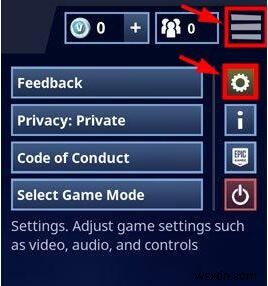
3.スピーカーアイコンを押します 次に、クリックしてボイスチャットをオフにする 。
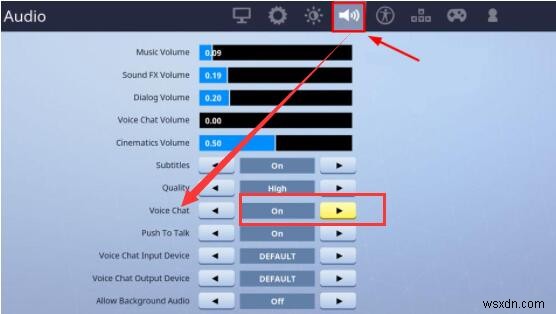
4.適用をクリックします 有効にします。
マイクのデフォルトデバイスを設定するには:
1.スピーカーアイコンを右クリックします デスクトップ上。
2.サウンドを選択します リストから。
3.記録の下 、マイクを右クリックします デフォルトに設定 。
そうすることで、オーディオを再生するときにマイクがデフォルトのデバイスになります。競合が発生した場合に一部のオーディオデバイスを無効にすることもできますが、Fortniteマイクが機能しなくなります。
4.オーディオデバイスを右クリックします(ステレオミックス たとえば)無効にする
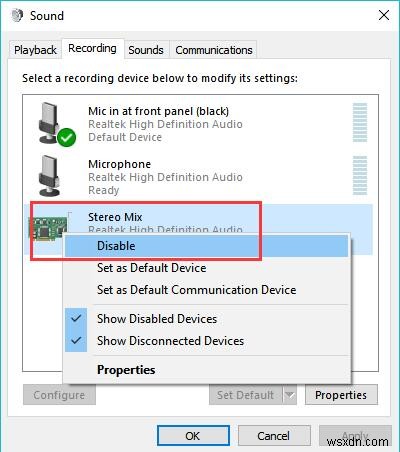
Fortniteボイスチャットをオンにするには:
ヘッドセットがデフォルトのオーディオデバイスに設定されたので、Fortniteを開くことができます ボイスチャットをオンにする オーディオ設定で。
ユーザーの報告によると、Fortniteで使用できなくなったマイクはこれらの設定後に消え、Fortniteのマイクで聞くことができます。
解決策3:オーディオドライバーを更新する
オーディオ設定に加えて、マイクのオーディオドライバーもFortniteボイスチャットが機能しない潜在的な理由です。したがって、マイクの問題を回避するために、オーディオドライバーを確認して更新し、Windows10で動作するようにする必要があります。
こちらドライバーブースター 、トップ1のドライバーツールは、Windowsシステムで最新のドライバーを自動的に検索、ダウンロード、およびインストールするのに役立つ、信頼性が高く効率的なツールです。これにより、Fortniteマイクエラーを修正するプロセスが間接的に容易になります。
1.ダウンロード 、DriverBoosterをインストールして実行します。
2.スキャンをクリックします DriverBoosterによってすべてのデバイスドライバーを自動的にスキャンします。
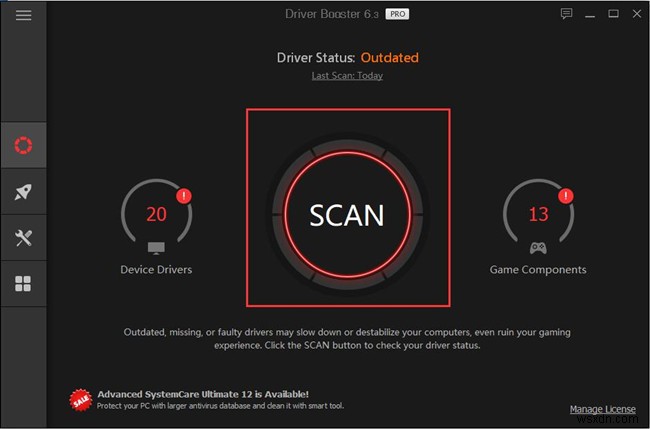
3.検索結果の[音声入力と出力]の下 、マイクドライバーを見つけて更新します
Driver Boosterは、最新のオーディオドライバーをダウンロードしてインストールします。
最新のオーディオドライバーを使用すると、Fortniteゲームでマイクを使用して機能するかどうかを確認することもできます。
解決策4:Windowsオーディオサービスを再起動します
同様に、オーディオサービスもFortniteでマイクが機能しない原因となる可能性があります。多くのユーザーや技術者が示唆しているように、Fortnite Microphoneが応答しない問題を解決するには、オーディオサービスを再起動する必要もあります。
1.サービスと入力します 検索ボックスに入力し、最も一致する結果を押してサービスを入力します 。
2.下にスクロールして、Windowsオーディオを見つけて右クリックします。 再起動するサービス
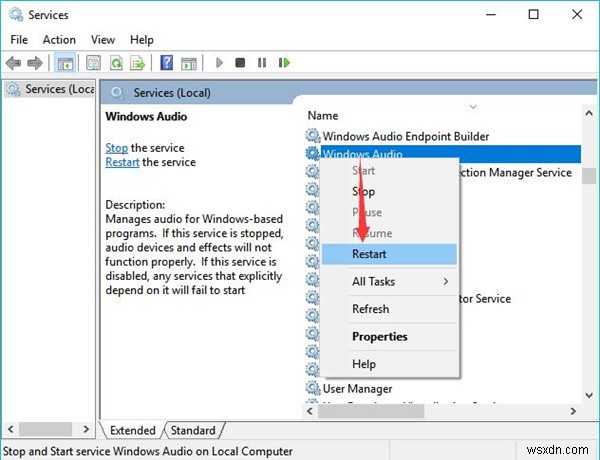
3.Windowsオーディオを設定することもできます 起動タイプ自動 オーディオの問題を回避するため。
4. Windowsオーディオを右クリックして、プロパティを開きます。 。
5.プロパティ 、起動タイプを確認してください 次に、自動に設定します 。
6.適用をクリックします およびOKt o変更を保存します。
解決策5:Fortniteにマイクへのアクセスを許可する
当然のことながら、Forniteのような禁止されたプログラムでマイクにアクセスする場合、このゲームをプレイするとマイクは機能しません。したがって、Windows 7、8、10でヘッドセットを使用するには、Fortniteのアクセスを確認して許可する必要があります。
1.開始に移動します>設定>プライバシー 。
2.マイクの下 、右側で、[アプリにマイクへのアクセスを許可する]オプションをオンにします 」。
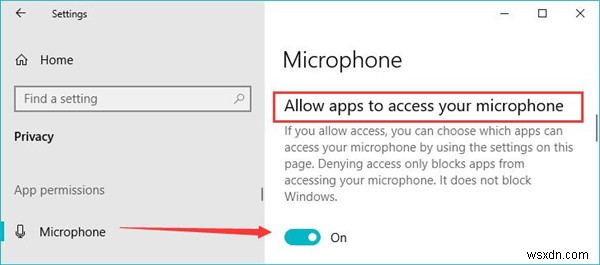
マイクを接続してゲームで試してみると、Fortniteマイクが正常に機能していることがわかります。マイクのアクセス設定を再構成した場合は、必要に応じて設定を確認および変更できます。
解決策6:WindowsUpdateを確認する
すべてのWindowsUpdateは、PCに新しい機能と修正をもたらします。オーディオエラーを自分で修正できない場合は、Windowsシステムを更新して、新しいシステムパッケージがオーディオとシステム間の競合を修正するのに役立つかどうかを確認することも賢明な選択です。
1.開始に移動します>設定>更新とセキュリティ 。
2. Windows Updateの下 、更新を確認する 。
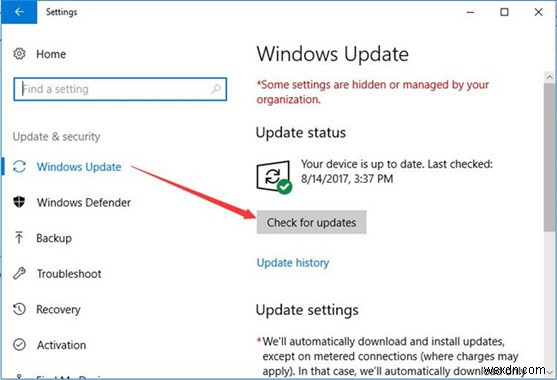
その後、システムは自動的にシステムバージョンをチェックし、利用可能な場合は新しいアップデートをダウンロードします。その後、音声の問題は自動的に解決される場合があります。
全体として、この投稿から、Fortniteでマイクが機能しない問題を修正する方法を見つけることができます。ご不明な点や問題がございましたら、お問い合わせください。
-
Windows 8 および 10 で動作しないフォト アプリを修正する方法
Windows 8 で初めて登場したフォト アプリは、あらゆる種類の画像ファイルを開くための Windows 10 の既定のアプリです。開始以来、このデフォルトの画像アプリは大幅に改善されました。また、Windows 7 まで使用されていた Windows フォト ビューアー プログラムと比較して、Photos App には多くの気の利いた機能が詰め込まれています。 Window Photo Viewer とは異なり、画像のトリミング、回転、明るさ/コントラストの変更、画像へのさまざまな効果の追加ができるようになりました。 これらすべての魅力的な機能に加えて、ユーザーは写真アプリで直面する問
-
Windows PC で録音室のマイクが機能しない問題を解決するには?
Rec Room は、世界中で何百万人もの人々がプレイしている人気のオンライン ゲームであり、Roblox のようなゲームをプレイして作成できる仮想現実ゲーム作成システムを提供します。これは、世界中の家族や友人とオンラインでプレイするのに時間がかかる体験であり、楽しいものです。ただし、このゲームの最も重要なコンポーネントは、グループ内のユーザーと常にチャットできるボイス チャットです。ただし、Rec Room Mic が機能しないという問題に直面した場合、これは不快で煩わしいものになる可能性があります。このガイドは、Rec Room の再生中に Windows 10 でマイクが機能しない問題を
